Analizler, insanların web sitenizi nasıl bulduğunu ve kullandığını keşfetmenize yardımcı olur. Bu şekilde, geri gelmelerini sağlayabilirsiniz. WordPress yönetici alanınıza bir istatistik panosu eklediğinizde, ek sekmelere veya pencerelere herhangi bir şey yüklemek zorunda kalmadan sitenizi kimlerin kullandığını daha net bir şekilde görebilirsiniz.
WBeginner’da, bir istatistik panosu görüntülemek için birçok analiz aracını test ettik ve kullandık. Deneyimlerimize göre MonsterInsights en iyi çözüm. Yönetici panelinde anlaşılması kolay raporlar gösteriyor ve bu da kullanıcı davranışı hakkında içgörü kazanmamıza yardımcı oluyor.
Bu makalede, WordPress sitenize nasıl kolayca bir istatistik panosu ekleyebileceğinizi göstereceğiz.
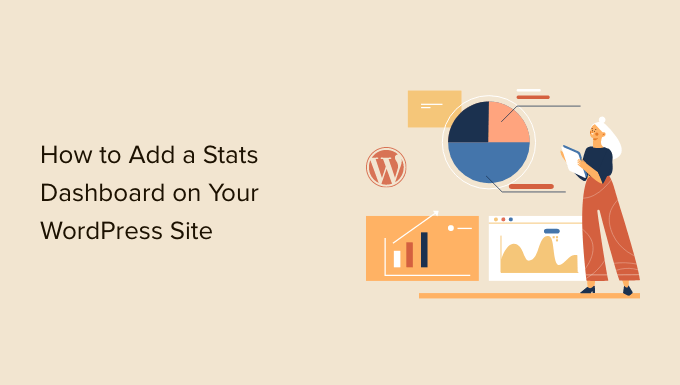
WordPress’te İstatistik Panosuna Neden İhtiyacınız Var?
Genellikle Google Analytics’i yükleyebilir ve Google hesabınıza giriş yaparak raporlarınızı görüntüleyebilirsiniz. Bu kulağa harika geliyor, ancak birçok kişi blog istatistiklerini düzenli olarak kontrol etmeyi unutuyor.
Bunun en büyük iki nedeni var:
- İstatistikleri kontrol etmek için Google Analytics gibi ayrı bir web sitesine giriş yapmanız gerekir.
- Aradığınızı bulmak için Google Analytics kontrol panelinde dolaşmanız gerekir.
GA güçlü bir araç olsa da, görüntülemek istediğiniz verilere ulaşmak için genellikle çok zaman ve tıklama gerekir. Yeni başlayanların çoğu asla bu kadar ileri gidemez.
WordPress web sitenize bir istatistik panosu eklemek bu sorunu çözer. WordPress yönetici alanınızdan ayrılmadan önemli olan istatistikleri hızlı bir şekilde görüntüleyebileceksiniz.
Bununla birlikte, WordPress sitenize nasıl kolayca bir istatistik panosu ekleyebileceğinize bir göz atalım.
WordPress’te İstatistik Panosu Ekleme
WordPress’e bir istatistik panosu eklemenin en iyi yolu MonsterInsights kullanmaktır. WordPress için en iyi analitik çözümüdür ve kodu düzenlemeden WordPress’te Google Analytics’i kurmanıza yardımcı olur.
WPBeginner’da, eklentiyi izleme ayarlamak ve kullanıcıların web sitemizde nasıl davrandığını görmek için de kullanıyoruz. Daha fazlasını öğrenmek için derinlemesine MonsterInsights incelememize bakın.
Bu eğitim için MonsterInsights Pro sürümünü kullanacağız çünkü güçlü eklentiler ve satış ortağı bağlantısı izleme, e-ticaret izleme ve gösterge tablosu raporları gibi gelişmiş izleme özellikleri içeriyor.
Ayrıca ücretsiz olarak kullanabileceğiniz MonsterInsights Lite sürümü de vardır. WordPress’te Google Analytics’i yapılandırmanıza yardımcı olur ve kontrol panelinde hızlı bir genel bakış raporu gösterir.
Yapmanız gereken ilk şey MonsterInsights eklentisini yüklemek ve etkinleştirmektir. Daha fazla ayrıntı için WordPress eklentisi yükleme hakkındaki adım adım kılavuzumuza bakın.
Etkinleştirmenin ardından MonsterInsights karşılama ekranına yönlendirileceksiniz. ‘Sihirbazı Başlat’ düğmesine tıklayın ve Google Analytics’i kurmak için ekrandaki talimatları izleyin.

Daha fazla ayrıntı için lütfen WordPress’te Google Analytics’in nasıl kurulacağına ilişkin kılavuzumuza bakın.
Şimdi, MonsterInsights’ın sitenize eklediği istatistik panosuna bakalım.
WordPress Panosuna İstatistikler Nasıl Eklenir
MonsterInsights, ana WordPress kontrol paneli ekranınıza sitenizin performansıyla ilgili istatistikleri gösteren bir widget ekler. Web sitenizin trafiğini hızlı bir şekilde görüntüleyebilir ve en iyi yayınları ve sayfaları belirleyebilirsiniz.
WordPress yönetici panelinize giriş yapmanız yeterlidir. Ana ekranda MonsterInsights kontrol paneli widget’ını göreceksiniz.
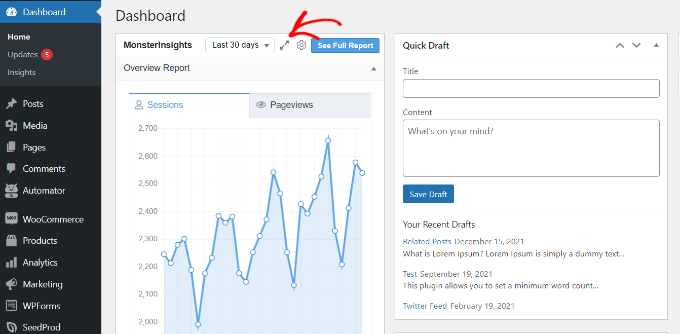
Ayrıca daha fazla ayrıntı almak için üstteki genişlet simgesine tıklayabilir ve gösterge tablosu widget raporunu tam genişlik modunda görüntüleyebilirsiniz.
Genişletilmiş pencere öğesi, son 30 gündeki oturum sayısını, sayfa görüntülemelerini, ortalama oturum süresini ve hemen çıkma oranını görüntüler.
Ayrıca, en iyi performans gösteren yayınlarınızı ve sayfalarınızı, yeni ve geri dönen ziyaretçileri ve cihaz dağılımını da gösterir.

Ardından, MonsterInsights’ın WordPress panosundaki her blog yazısı ve açılış sayfası için istatistikleri görüntülemenize nasıl yardımcı olduğunu görelim.
WordPress Kontrol Panelinde Sayfa ve Yazı İstatistiklerini Görme
Tek tek makalelerin ve sayfaların nasıl performans gösterdiğini görmek için MonsterInsights Page Insights eklentisini kullanabilirsiniz.
İlk olarak, WordPress yönetici panelinden Insights ” Addons ‘a gidebilir ve ‘Page Insights’ kutusuna gidebilirsiniz. Devam edin ve ‘İndir ve Etkinleştir’ düğmesine tıklayın.
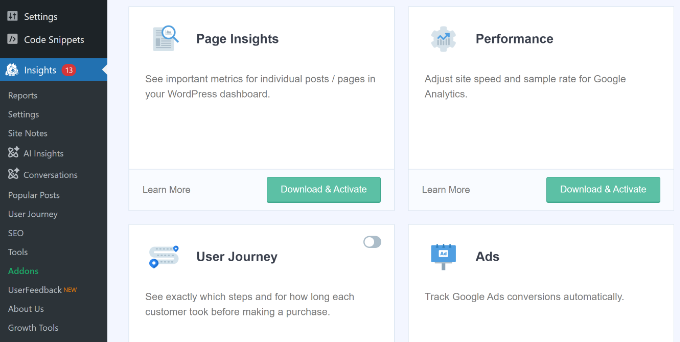
Eklenti şimdi sitenize otomatik olarak yüklenecek ve etkinleştirilecektir.
Ardından, tek tek gönderilerin istatistiklerini görmek için yönetici panelinizden Gönderiler ” Tüm Gönder iler bölümüne gidebilirsiniz.
WordPress yazılarınız ve sayfalarınız ekranına bir ‘Insights’ sütunu eklendiğini göreceksiniz.
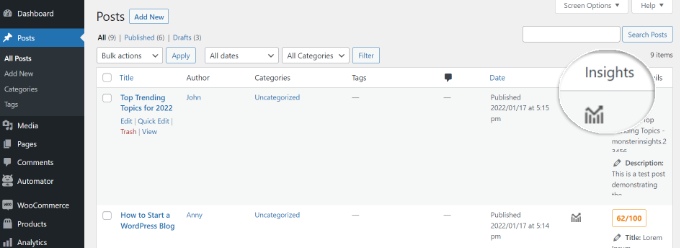
Herhangi bir blog yazısı için ‘Insights’ simgesine tıklarsanız küçük bir pencere açılacaktır.
Daha sonra belirli bir gönderi veya sayfa için istatistikleri görüntüleyebilirsiniz. Örneğin, eklenti hemen çıkma oranı, girişler, sayfa görüntülemeleri, sayfada kalma süresi, sayfa yükleme süresi ve çıkışlar dahil olmak üzere yalnızca o gönderi için istatistikleri gösterir.
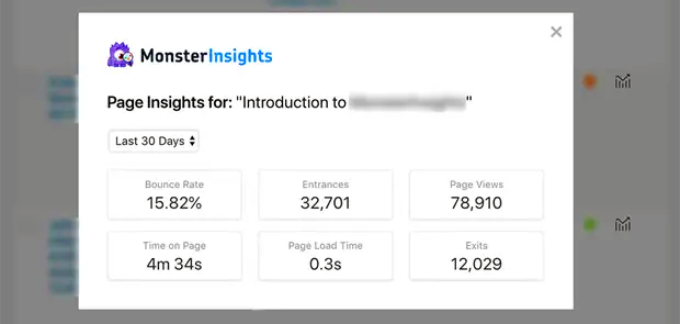
Bu istatistikleri kullanarak, WordPress kontrol panelinizden ayrılmak zorunda kalmadan içeriğinizin nasıl performans gösterdiğini öğrenebilirsiniz.
Bunun da ötesinde MonsterInsights, sitenizin ön ucundan herhangi bir gönderi veya sayfa için istatistikleri görmenizi sağlar. Herhangi bir gönderiyi veya sayfayı görüntülerken, o gönderinin 30 günlük performans istatistiklerini görmek için yönetici çubuğundaki ‘Insights’ düğmesine tıklayabilirsiniz.

MonsterInsights ile Daha Fazla WordPress İstatistiği Görüntüleme
MonsterInsights ile anlaşılması kolay gösterge tablosu raporları elde edersiniz. Google Analytics’ten gelen verileri düzgün bir şekilde düzenler ve veriye dayalı kararlar almanıza yardımcı olur.
MonsterInsights’ta görebileceğiniz raporların kısa bir özetini ve bunları nasıl kullanabileceğinizi burada bulabilirsiniz.
Genel Bakış Raporu
WordPress istatistik panonuzu görüntülemek için Insights ” Reports sayfasına gitmeniz yeterlidir.
İlk olarak, ‘Genel Bakış Raporu’nu göreceksiniz. En üstte, her biri WordPress ziyaretçi oturumlarınızın veya sayfa görüntülemelerinizin bir grafiğini veren iki sekme göreceksiniz. Bu size web sitenize gelen trafiğe hızlı bir genel bakış sağlar.

Web sitenizde yaptığınız önemli değişiklikleri kaydetmek için doğrudan bu rapora ek açıklamalar ve notlar ekleyebilirsiniz.
Örneğin, yeni bir blog yazısı yayınladığınızda, meta başlık etiketinizi güncellediğinizde, yeni bir açılış sayfası eklediğinizde vb. site notları ekleyebilirsiniz. Bu, hangi olayların trafikte artışa neden olduğunu izlemeyi kolaylaştırır.

Daha fazla ayrıntı için WordPress’te Google Analytics site ek açıklamalarının nasıl alınacağına ilişkin bu kılavuza bakın.
Altta, web sitenizin istatistiklerinin önceki 30 günle karşılaştırmasını göreceksiniz. Bu kutular oturum sayısını, sayfa görüntüleme sayacını, oturum süresini ve hemen çıkma oranını gösterecektir.
Bunun altında, yeni ve geri dönen ziyaretçileri gösteren bir grafik göreceksiniz. Sitenize kaç kişinin geri döndüğünü görmek için bu istatistikleri kullanabilirsiniz. Benzer şekilde, sitenizi farklı cihazlar için optimize etmenize yardımcı olan bir cihaz dağılım grafiği vardır.

Bunu, insanların web sitenizi en çok ziyaret ettiği ülkelerin yanı sıra size en çok trafik gönderen web sitelerinin bir listesi izler. En çok ziyaret edilen ülkeler raporunu coğrafi konum hedefleme ayarlamak, kişiselleştirilmiş mesajlar oluşturmak ve dönüşümleri artırmak için kullanabilirsiniz.
MonsterInsights ayrıca bir sayfa görüntüleme sayacı görevi görür ve en popüler WordPress gönderilerinizi ve sayfalarınızı gösterir. Bu, içerik stratejinizi buna göre planlayabilmeniz için en iyi performans gösteren içeriğinizi bulmanıza yardımcı olur.

Trafik Raporu
Sitenize en çok trafiği hangi kanalın çektiğini merak ediyorsanız MonsterInsights’ta Trafik raporlarını görüntüleyebilirsiniz.
Trafik içinde birkaç alt rapor bulunmaktadır.

Örneğin, Trafik altındaki Genel Bakış raporu, her bir kanalın nasıl performans gösterdiğine ilişkin ayrıntıları gösterir.
Ayrıca hangi kanalın en çok satın alma ve dönüşüm sağladığını da görebilirsiniz.

Bunun yanı sıra, Trafik altında Kaynak/Ortam raporuna geçebilirsiniz.
Bu rapor, trafiğinizin nereden geldiğini daha da ayrıntılandırır.

Web sitenizde farklı pazarlama veya ücretli kampanyalar yürütüyorsanız MonsterInsights bunların nasıl performans gösterdiğine ilişkin ayrıntıları da gösterir.
Trafik altındaki Kampanyalar raporuna gidin ve kampanyanızın performansının ayrıntılarını görüntüleyin.
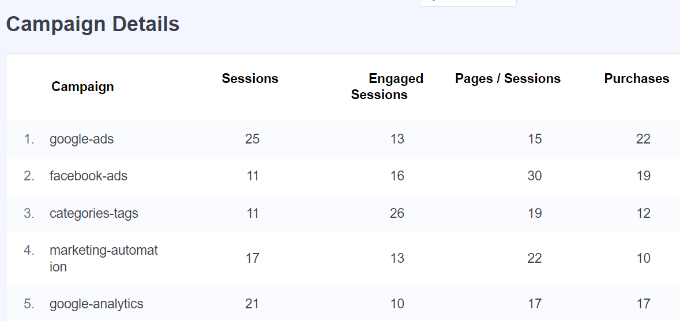
Yayıncı Raporu
Yayıncılar raporunda, içeriğinizin performansı hakkında daha fazla ayrıntı elde edersiniz. Bloglar, haberler veya dergi siteleri gibi içerik açısından zengin web siteleri için harikadır.
Yayıncılar altındaki Genel Bakış raporu, en iyi açılış sayfalarınızı ve son 30 gün içinde aldıkları ziyaret sayısını, ortalama süreyi ve hemen çıkma oranını gösterir.
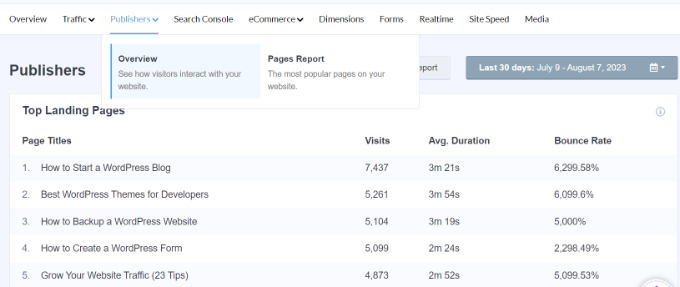
Ayrıca en çok çıkış yapılan sayfaları görüntüleyebilir ve insanların web sitenizden nereden ayrıldığını görebilirsiniz. Yüksek çıkış oranına sahip herhangi bir WordPress blogunu optimize etmeye yardımcı olur. Örneğin, bir açılır pencere gösterebilir ve e-posta adresleri karşılığında ayrılan ziyaretçilere ücretsiz bir e-kitap sunabilirsiniz.
Aşağı kaydırırsanız, en çok giden bağlantılar ve en çok satış ortaklığı bağlantıları raporlarını görürsünüz. Bu 2 raporun yardımıyla sitenizdeki bağlantı tıklamalarını takip edebilirsiniz.

Örneğin, hangi satış ortağının en iyi performansı gösterdiğini görebilir, böylece onu sitenizde daha fazla tanıtabilirsiniz. Benzer şekilde, giden bağlantı takibi, daha fazla geri bağlantı alabileceğiniz, bir ortaklık programına kaydolabileceğiniz ve daha fazlasını yapabileceğiniz yeni ortaklık fırsatları yaratmanıza yardımcı olur.
MonsterInsights ayrıca sitenizdeki dosya indirmelerini takip etmenize yardımcı olur. Hangi indirme bağlantılarının en çok tıklandığını gösterir. Bu şekilde, kitlenizin tercih ettiği indirilebilir içerik türünü ortaya çıkarabilirsiniz.
Son olarak, ‘Yayıncılar’ raporunda ziyaretçilerinizin demografik özelliklerini ve ilgi alanlarını görebilirsiniz. MonsterInsights, kitlenizin yaşını, cinsiyetini ve ilgi alanlarını gösterecektir.

Eklenti ayrıca sitenizde kaydırma izlemeyi de etkinleştirir. Kullanıcıların çıkmadan önce içeriğinizi ne kadar kaydırdığını gösterir. Bu bilgileri, dönüşümleri ve harekete geçirici mesaj (CTA) düğmelerinin ve reklamların yerleşimini iyileştirmek için kullanabilirsiniz.
Yayıncılar altındaki ‘Sayfalar Raporu’na geçerseniz, en iyi performans gösteren sayfalarınız hakkında daha fazla ayrıntı elde edersiniz. Her sayfa için sayfa görüntülemelerini, etkileşimli oturumları, yeni oturumları ve hemen çıkma oranlarını görebilirsiniz.
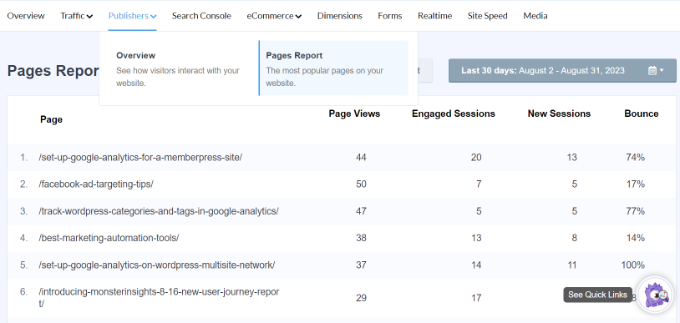
Arama Konsolu
Google Search Console ‘u Google Analytics’e bağladıysanız MonsterInsights, WordPress panonuzda ilk 50 arama terimini gösterecektir.
Arama konsolu raporunu ziyaret edin ve insanların web sitenizi internette bulmak için hangi anahtar kelimeleri kullandığını öğrenin. Ayrıca her bir arama terimi için tıklama, gösterim, TO ve ortalama pozisyon sayısını da görebilirsiniz.

Raporu kullanarak, Google aramasında ilk 10 sıraya ulaşmaya yakın anahtar kelimeleri optimize edebilir ve organik trafiğinizi artırabilirsiniz. Ayrıca rapor, anahtar kelime araştırması yapmanıza ve siteniz için yeni arama terimi fikirleri ortaya çıkarmanıza yardımcı olur.
e-Ticaret Raporu
Bir çevrimiçi mağaza veya üyelik web sitesi işletiyorsanız MonsterInsights e-Ticaret izleme özelliklerini seveceksiniz.
MonsterInsights, çevrimiçi mağazanızın Google Analytics’teki performansını izlemeye yardımcı olan bir e-ticaret eklentisi sunar. En iyi yanı, MonsterInsights’ın WooCommerce, MemberPress, Easy Digital Downloads, GiveWP ve daha fazlası gibi popüler e-ticaret eklentileriyle çalışmasıdır.
Daha fazla ayrıntı için lütfen WordPress’te e-ticaret takibinin nasıl kurulacağına ilişkin kılavuzumuza bakın.
Online mağazanızla ilgili WordPress istatistiklerini görüntülemek için e-Ticaret sekmesine gidebilir ve Genel Bakış raporuna tıklayabilirsiniz.

Raporlarda dönüşüm oranı, işlemler, gelir ve ortalama sipariş değerinin bir dökümünü göreceksiniz. Bu size mağazanızın performansı hakkında hızlı bir genel bakış sağlar.
Bunun yanı sıra MonsterInsights, web sitenizdeki en iyi ürünleri de gösterir. Örneğin, bir WooCommere mağazanız varsa, müşterilerinizin en çok hangi ürünü satın almayı sevdiğini görebilirsiniz.

Bu şekilde, benzer ürünler bulabilir veya satışları artırmak için farklı ürünleri bir araya getirebilirsiniz.
MonsterInsights ayrıca en iyi dönüşüm kaynaklarınızı da gösterir. Bunlar, mağazanıza en çok satış gönderen sitelerdir. Bu kaynaklarla iş ortaklığı yapabilir ve bu web sitelerinden gelen ziyaretçilere özel indirimler sunabilirsiniz.

Çevrimiçi mağazanızda farklı kuponlar yayınlıyorsanız MonsterInsights bunların performansını izlemenize de yardımcı olur.
Sadece e-Ticaret altındaki Kuponlar raporuna geçin ve hangi kuponun mağazanızda en fazla geliri sağladığını görün.

Bunun yanı sıra, trafiğinizin bir sayfadan diğerine nasıl aktığını görmek için huniler raporunu da görüntüleyebilirsiniz. Müşterilerin çevrimiçi mağazanızda nasıl hareket ettiğini ve gezindiğini keşfetmenize yardımcı olur.
E-Ticaret’te Huniler raporuna geçin ve kaç kişinin bir ürünü görüntülediğini, sepete eklediğini ve satın aldığını görün.

Boyutlar Raporu
MonsterInsights ile Google Analytics’te varsayılan olarak mümkün olmayan ek bilgileri kolayca izleyebilir ve bunları boyutlar raporunda görüntüleyebilirsiniz.
Örneğin, yazar takibi ayarlayabilir ve hangi yazarın gönderilerinin en çok ziyaretçi çektiğini görebilirsiniz. Benzer şekilde, özel boyutlar kullanarak kategorileri ve etiketleri de takip edebilirsiniz.
Ayrıca blog yazılarınız için en iyi yayın zamanını test etmenize de yardımcı olur. Bu şekilde, daha fazla etkileşim, yorum ve paylaşım almak için makaleler yayınlayabilirsiniz.
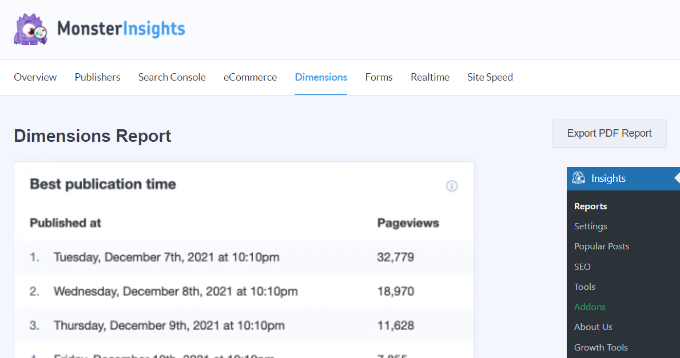
Formlar Raporu
Çevrimiçi formlarınızın nasıl performans gösterdiğine ilişkin WordPress istatistiklerini görmek ister misiniz?
MonsterInsights, Google Analytics’teki form dönüşümlerini izlemenize yardımcı olur ve WordPress panonuzda bir rapor gösterir.
Formlar raporunu görüntüleyin ve hangi formun en çok gösterim ve dönüşüm aldığını görün. Bu şekilde, düşük performans gösteren formları optimize edebilir ve iyi dönüşüm sağlayan formların görünürlüğünü artırabilirsiniz.

Gerçek Zamanlı Rapor
Gerçek zamanlı bir rapor, web siteniz hakkında en güncel istatistikleri almak için harikadır.
Örneğin, hızlı bir satış yürütüyorsanız ve kampanyanızın nasıl performans gösterdiğini bilmek istiyorsanız gerçek zamanlı bir rapor kullanışlı olur. Web sitenizin faaliyetlerini gerçekleştikleri anda izleyebilirsiniz.

Daha fazla ayrıntı için lütfen WordPress’te gerçek zamanlı çevrimiçi kullanıcıların nasıl gösterileceğine ilişkin kılavuzumuza bakın.
Site Hız Raporu
MonsterInsights’ta göreceğiniz bir sonraki rapor Site Hızı raporudur. Bu rapor web sitesi trafiğiyle ilgili olmasa da WordPress SEO ‘nuz ve kullanıcı deneyiminiz için çok önemlidir.
Raporu kullanarak sitenizin mobil ve masaüstündeki yüklenme süresine ilişkin genel bir puan görebilirsiniz.

Sitenizin kullanıcı deneyimini iyileştirmek için kullanabileceğiniz başka metrikler de vardır. MonsterInsights, bu metriklerin puanını artırmak ve sayfa yükleme süresini azaltmak için öneriler de sunar.
Daha fazla ipucu ve püf noktası için WordPress hızını ve performansını artırma kılavuzumuza bakabilirsiniz.
Medya Raporu
Son olarak, MonsterInsights’ta Medya raporunu göreceksiniz. Sitenize gömülü YouTube, Vimeo ve diğer HTML5 videolarınız varsa, eklenti bunların performansını Google Analytics’te otomatik olarak izler.
Hangi videonun en iyi performansı gösterdiğini, kaç kişinin izlediğini, ortalama izleme süresinin ne olduğunu ve kaç kullanıcının videoyu tamamladığını görebilirsiniz.

Daha fazla ayrıntı için lütfen WordPress’te video analizlerinin nasıl izleneceğine ilişkin kılavuzumuza bakın.
Bonus: Yapay Zeka İçgörüleri
MonsterInsights, düzenli raporların yanı sıra, size en önemli web sitesi istatistikleriniz hakkında otomatik olarak bilgi verecek AI Insights adlı yeni bir araca sahiptir.
Araç, web sitenizin trafiğindeki eğilimleri ve değişiklikleri sorgusuz sualsiz takip eder, böylece bir bakışta neler olup bittiğini her zaman bilirsiniz.
Sadece Insights ” AI Insights sayfasına gidin ve verileriniz hakkında 3 değerli içgörü göreceksiniz. Ek gözlemler istiyorsanız, 3 içgörü daha elde etmek için ‘İçgörü Oluştur’ düğmesine tıklayabilirsiniz.
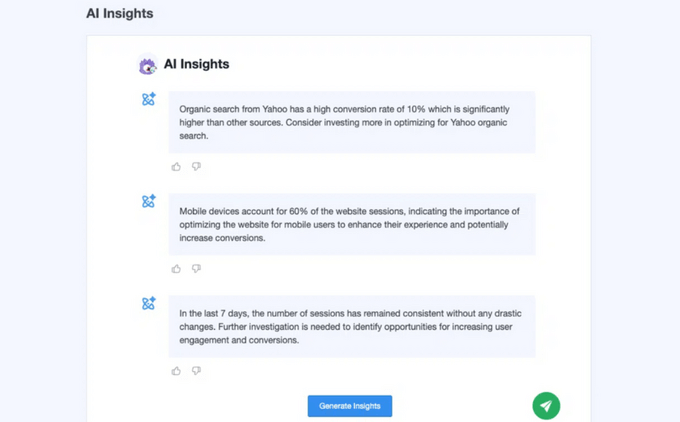
Analizleriniz hakkında belirli sorular sormak için kullanabileceğiniz bir Yapay Zeka Konuşmaları özelliği de var. Örneğin, web siteniz için en önemli trafik kaynaklarının neler olduğunu sorabilir ve anında yanıt alabilirsiniz.
İstatistik panonuzdaki raporlar arasında arama yapmak yerine, bu yapay zeka araçları web sitenizi büyütmek için ihtiyaç duyduğunuz verileri hızlı bir şekilde ortaya çıkarmanıza yardımcı olacaktır.
Bu makalenin WordPress’e nasıl kolayca bir istatistik panosu ekleyebileceğinizi öğrenmenize yardımcı olduğunu umuyoruz. WordPress potansiyel müşteri formlarında kullanıcı yolculuğunu nasıl takip edeceğiniz ve ziyaretçilerinizin müşteriye dönüşmeme nedenleri hakkındaki kılavuzumuzu da görmek isteyebilirsiniz.
If you liked this article, then please subscribe to our YouTube Channel for WordPress video tutorials. You can also find us on Twitter and Facebook.





Jiří Vaněk
Even though I use a different plugin, I agree that these dashboard statistics are an absolutely amazing thing. I also see comprehensive website statistics, from the number of people, time on site, online users, geo-location, and many more. It also integrates a view counter for each post, giving me a complete overview of all the activities and content on the website. Based on this data, making any data-driven decisions about the website’s content becomes very easy.
Hegedüs Erik
Hi!
I’ve downloaded the plugin but when I try to authenticate it with my google profile, it sends an error “Error Message: User does not have any Google Analytics account.”.
What can I do?
Your sincerely!
WPBeginner Support
Hi Hegedüs Erik,
You will first need to sign up for a Google Analytics account.
Admin
Vincent
Great work. WordPress has made work easy and you are making it easier.